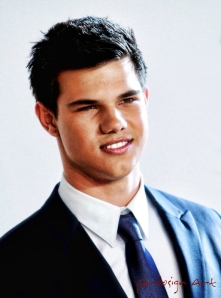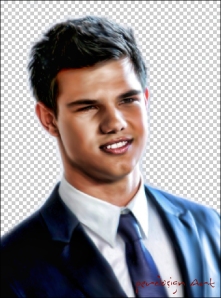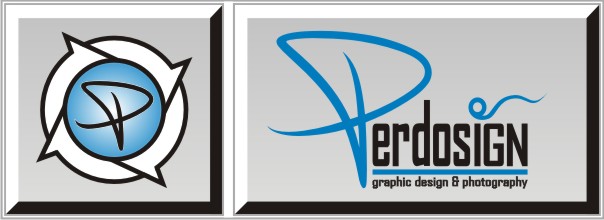Membuat foto menjadi kartun dengan teknik Smudge Painting Di Adobe Photoshop CS
11 May 2011 30 Comments
Kali ini saya menulis Artikel desain grafis tentang tutorial membuat Foto kartun.
Saya akan berbagi tutorial tentang cara pembuatan photo yang diretouch smudge painting dengan menggunakan Adobe Photoshop CS (versi berapa aja boleh) dengan cara manual.
*) Contoh bisa dilihat di album saya “Belajar Smudge Painting ” (http://www.facebook.com/media/set/?set=a.1749066406775.2082452.1242296541)
Untuk mempermudah dalam proses pengerjaannya, kita membutuhkan beberapa Plug-in . (buat kelas pemula seperti saya) diantaranya :
– Topaz Vivacity
– Topaz Adjust
– dan Nik Software
Yang bisa di download di 4share (http://www.4shared.com)
Langkah Pertama yang harus kita lakukan adalah :
Install Plug-in terlebih dahulu (Topaz Vivacity, Topaz Adjust dan Nik Software ). Kalo sudah..
Langsung saja menuju ke TKP –> Adobe Photoshop CS (versi apa aja)
1. Buka photo (pic) yang mau di edit, lalu duplikat pic aslinya (Ctrl+J) kemudian atur Level- nya (wajib) untuk mengatur terang gelapnya dan untuk pengaturannya disesuaikan dengan Foto anda.
image Aslinya image setelah di atur Level
2. Duplikat lagi pic yang sudah diatur levelnya (Ctrl+J) lalu ubah blendingnya menjadi Overlay (biar tidak over, biasanya saya kurangi opacitynya sesuai dengan selera saya. Terus di merge layers (Ctrl+E).
3. Kalau sudah, mari kita mengarah pada layer object, selanjutnya masuk ke filter -> Topaz Labs -> Topaz Adjust -> kemudian pilih Clarity. Atur sesuai keinginan atau langsung tekan OK juga boleh.
4. Kemudian gunakan Smudge Tool dan sesuaikan nilai strenghnya, kalo saya biasanya pakai antara (8% – 16% untuk object dan 40% – 60% untuk Background) untuk ukuran brush-nya menyesuaikan. Kemudian Smudge (gosok) pelan-pelan secara merata sesuai dengan alur object (Jangan sampai over) dimaksudkan agar hasil goresan tidak mempengaruhi detail dari gambar asli.
Catatan :
Sebelum proses Smudge, bisa di awali dengan proses posterize terlebih dahulu (kalo diperlukan) untuk memecah warnanya. Jadi pada saat Smudge kita bisa tahu ke arah mana kita harus menggosok.
5. Langkah selanjutnya pisahkan object dan background (dengan cara di seleksi) dengan menggunakan Pen Tool atau Polyganol Lasso Tool. Usahakan seleksinya serapi mungkin.
6. Setelah Proses Seleksi selesai, masuk ke filter -> Topaz Vivacity -> Topas Clean (atur nilainya sesuai dengan keinginan dan harus benar-benar diperhatikan garis-garis wajah dan body biar keliatan lebih real dari efek smudging).
7. Selanjutnya masuk lagi ke filter -> Topaz Vivacity -> Topaz DeNoise/EQ (atur nilainya sesuai dengan keinginan dan harus benar-benar diperhatikan).
8. Kemudian ke filter -> Topaz Vivacity -> Topaz Sharpen (atur nilainya sesuai dengan keinginan dan harus benar-benar diperhatikan).
9. Langkah selanjutnya kita masuk lagi ke masuk ke filter -> Topaz Labs -> Topaz Adjust -> Clarity (untuk mengeluarkan highliht)
10. Dan untuk finishing touchnya kita gunakan plug-in Nik Software Colour Efek Pro. Pilih Darken/Lighten Center. (atur nilainya sesuai dengan keinginan)
11. Masuk ke Software Colour Efek Pro lagi dan gunakan Tonal Contrast (atur nilainya sesuai dengan keinginan).
Terakhir setelah selesai dengan perjuangan Smudging yang begitu melelahkan, kita berikan dimensi dan pengaturan pencahayaan object menggunakan Burn Tool dan Dodge Tool (seperti mata, alis, hidung, bibir dsb).
Proses pembuatan Background
1. Buat layer baru, lalu berikan fill (Ctrl+Del / Alt+Del) warna menyesuaikan, pilih yang cocok dengan objeck.
2. Gunakan Brush Tool (cari Wet Media Brushes pilih Large Texture Stroke ) untuk Warna, Opacity dan Flow disesuaikan. Selanjutnya kita explore sendiri sesuai dengan imajinasi kita.
4. Kita gunakan Smudge Tool (cari Thick Heavy Bruses pilih Flat Bristle ) ukuran dan strength disesuaikan. Langkah ini untuk memberikan efek goresan seperti kuas. (kita gunakan lagi imajinasi dan kreativitas)
5. Selanjutnya kita masuk ke filter -> Noise -> Add Noise (pilih Uniform, Amount disesuaikan max. 4% saja).
Jangan lupa untuk mencantumkan LABEL . Itung-itung promosi dan perlindungan hak cipta sebuah karya dari orang-orang yang tidak bertanggung jawab dan suka membajak..!!! Sekian dulu yach,,,
SELAMAT MENCOBA dan SUKSES BUAT ANDA
Catatan : Untuk langkah No. 2 bisa diulangi proses-nya sesuai dengan yang kita inginkan.
Hanya seperti ini Tutorial Membuat foto menjadi kartun yang bisa saya share. Semoga bermanfaat. Terima Kasih…